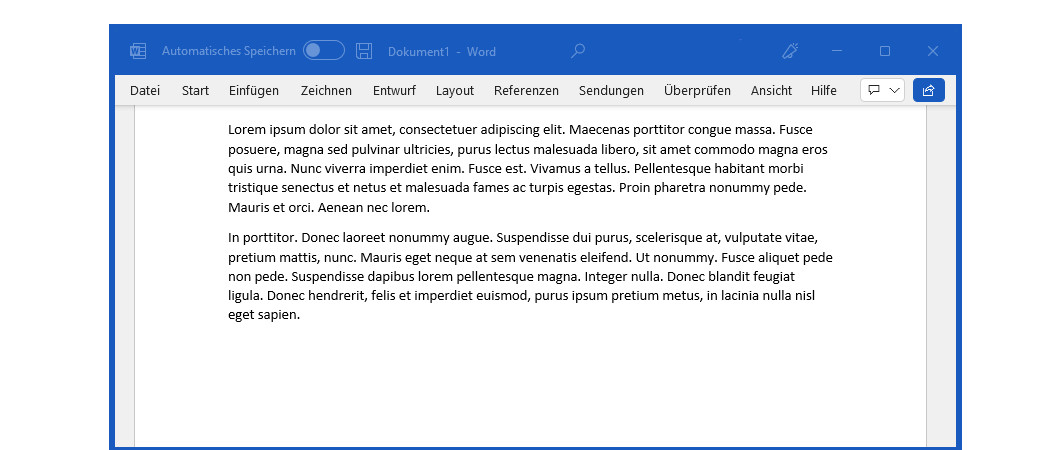Ein Blindtext ist ein Fülltext, bestehend aus mehr oder weniger sinnlos aneinander gereihten Wörtern. Besonders bekannte Blindtexte sind die lateinisch wirkenden Lorem-Ipsum-Texte.
Solche Texte sind beispielsweise bei der Gestaltung von Flyern, Webseiten etc. sinnvoll, wenn der eigentliche Text noch nicht vorliegt, aber man trotzdem das Endergebnis optisch korrekt darstellen möchte.
Auch auf dieser Webseite habe ich schon häufig solche Blindtexte verwendet um einen Texteditor oder eine Textverarbeitung mit Inhalt zu füllen, ohne ein echtes Dokument verwenden zu müssen, oder mir die Mühe zu machen, extra einen Text zu verfassen.
Eine der schnellsten und einfachsten Methoden um einen Blindtext zu erfassen ist Microsoft Word, das dafür einen Generator bereits eingebaut hat.
Das funktioniert übrigens nicht nur mit der installierten Version von Word, sondern auch mit dem kostenlosen Word Online im Webbrowser.
Blindtexte mit Microsoft Word erstellen
Mit Word kann man sowohl Lorem-Ipsum, als auch deutsche Blindtexte erstellen.
Hierzu musst du einfach einen der folgenden Befehle in eine neue Zeile schreiben und Enter drücken.
Für einen zufälligen Blindtext schreibe folgenden Befehl. Die Online-Version von Word scheint dabei immer einen englischen Blindtext zu generieren, während die installierte Version von Word auf einem deutschen System auch einen deutschen Text erstellt.
Allerdings kann man mit der integrierten Übersetzungsfunktion den englischen Text in einen deutschen Text umwandeln. Da es sich ohnehin nur um einen Fülltext ohne wirklichen Sinn handelt, spielt die Qualität der automatischen Übersetzung keine Rolle.
=rand()Für einen Lorem-Ipsum-Blindtext schreibe
=lorem()Es ist außerdem möglich zu bestimmen, aus wie vielen Sätzen und Absätzen der Blindtext bestehen soll. Allerdings sind maximal 20 Sätze pro Absatz möglich.
Der folgende Befehl erstellt einen deutschen Blindtext mit zwei Absätzen mit je zehn Sätzen.
=rand(2,10)Dieser Befehl erstellt einen Lorem-Ipsum-Blindtext mit drei Absätzen mit jeweils 5 Sätzen.
=lorem(3,5)Nach dem drücken der Enter- oder Eingabetaste ersetzt Word den Befehl durch einen generierten Blindtext.
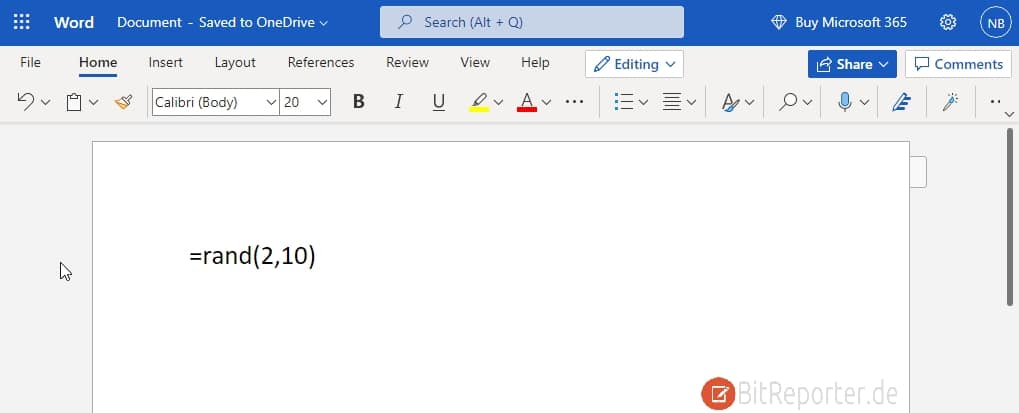
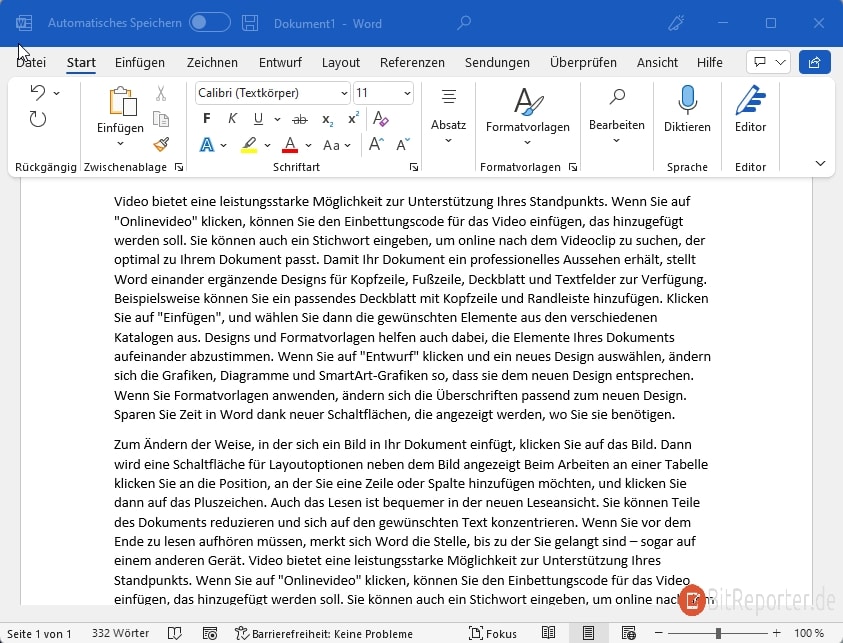
Anzeige
20.000 mAh, USB-C und USB-A, Hohe Ladeleistung ermöglicht Laden von Notebooks
USB-C & USB-A, 65W Ladeleistung lädt Laptops & Handys, Power Delivery & Quick Charge